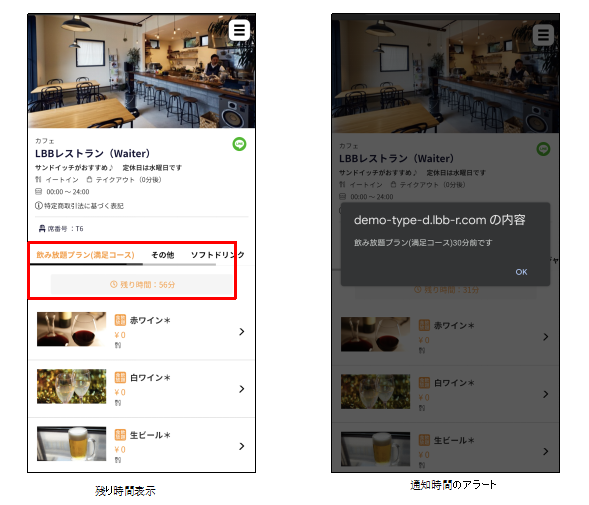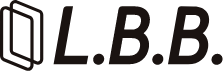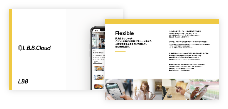スマレジ・ウェイターのプラン(飲み放題)連携
スマレジWaiterでプランを作成する
スマレジWaiterの管理画面でプランを作成し、注文できるメニューを設定しておきます。
※プラン設定については、スマレジWaiterヘルプページをご確認ください。
プラン名とカテゴリー名は同一の名称にすると、
後ほど、L.B.B.Cloudへ同期した際に判別がつかなくなるため、判別できるよう別々の名称で登録をお願いします。
例:
プラン名: 「90分飲み放題プラン」、「120分飲み放題プラン」
カテゴリー名:「飲み放題」
商品の同期を行う
L.B.B.Cloudで商品同期を行います。
Waiterでプランとして登録した商品がL.B.B.Cloudに連携されます。(※①)
同様にWaiterでプラン内容に登録したメニューが商品として登録されます。(※②)
このとき、プランのメニューと分かるように商品名の後ろに「*」が追加されています。
また、※②のカテゴリーは、プラン名が設定されています。
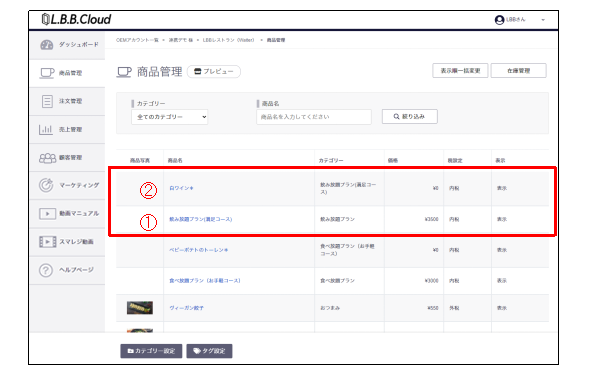
プランの時間を設定する
プランの制限時間と通知時間はWaiterから同期されません。
必ず、LBB管理画面でも別途、設定する必要があります。
商品管理からプランの詳細画面を開き、制限時間と通知時間を入力します。
制限時間の時間登録は必須です。
(制限時間が空欄の場合、ユーザー画面にプランが表示されません。)
●飲み放題時間を無制限にしたい場合
L.B.B.Cloudでは、制限時間の時間登録は必須ですが、制限時間を非表示にすることが可能です。
プラン商品を選択し、時間設定 > 制限時間 を例:999分など長めに設定いただいた上で、プラン制限時間非表示スイッチをONにしてください。
テーブルをチェックアウトいただいた時点で、飲み放題が終了となります。
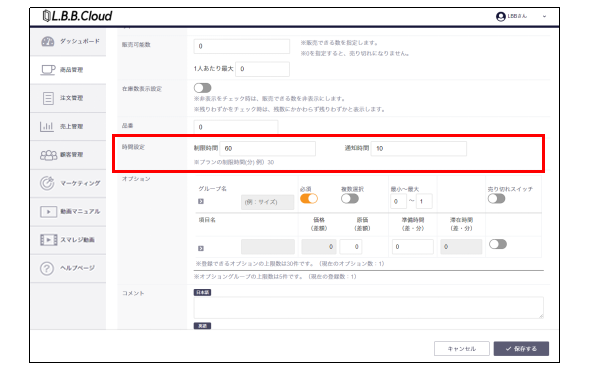
その他の設定
プラン内容としての商品(後ろに*のついた商品)は通常の商品と同様、必要に応じてL.B.B.Cloud側で画像などの設定を行ってください。
Waiterから注文を入れる
Waiterのアプリから、店員さんでプランの注文を入れます。お客様のモバイルオーダーからはプランの注文はできません。
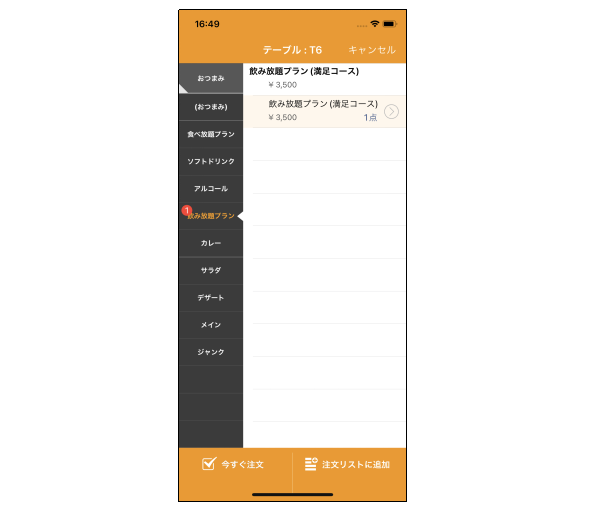
モバイルオーダーからメニューを注文する
Waiterでプランの注文を入れると、そのテーブルのモバイルオーダー画面にプランのカテゴリーと、残り時間が表示されます。プランの商品は「食飲放題」のアイコンと、価格がオレンジで表示されます。
お客様はこのカテゴリから注文を入れることになります。
通知時間以下になるとアラートが表示され、制限時間を過ぎるとプランのカテゴリが消えて注文できなくなります。
※1つの飲み放題プランは、1テーブルにつき、1度だけしか表示されません。
(例:「90分飲み放題プラン」を利用し制限時間終了後に、同じテーブルで再度「90分飲み放題プラン」を注文しても、制限時間が終了しているため、表示されない。)
飲み放題を延長利用する場合は、制限時間終了後、別途、延長用の別の飲み放題プラン商品を注文してください。